Автор: Евгений Яковина
Дата: 02/02/2006
Для многих пользователей выбор сканера - занятие несложное. Большинству, чтобы сделать правильный выбор, достаточно знать характеристики модели и цену, которая попадает под бюджет покупки. Некоторые дополнительно определяют выбор по торговой марке производителя. Последнее, конечно, не претендует на истинно верный способ, но мы ни для кого не откроем Америку, если скажем, что для некоторых самым важным (и если не единственным) показателем является именно бренд, т.е. компания, выпустившая устройство, нежели все остальные характеристики.
Впрочем, такой подход можно проследить и не только здесь. В последнее время, к счастью, эта тенденция немного уменьшается, люди давно перестали наивно верить рекламе и при покупке сложной техники руководствуются хотя бы советами технически более грамотных знакомых/друзей/родственников. Тем более, когда идёт речь о покупке техники профессионального или полупрофессионального класса.
Мы не случайно затронули тему правильного выбора. Менее года тому назад в нашей тестовой лаборатории побывал сканер от известной компании BenQ. Модель, ценой 60 долларов, оснащенная встроенным слайд-адаптером для сканирования негативов, показала хорошие для домашних и офисных нужд результаты. Сегодня нам довелось протестировать новинку от Epson - цветной планшетный сканер 3490 Perfection Photo. Прямого сравнения этих моделей проводить не будем, ибо модель от Epson все же можно отнести к полупрофессиональному оборудованию, да и ценовые категории разные. Тем не менее, по ходу повествования будут проводиться некоторые параллели.
Технические характеристики Epson - цветной планшетный сканер 3490 Perfection Photo
Тип сканера: | Полноцветный планшетный сканер; |
Способ субсканирования: | Перемещение сканирующей головки; |
Фотоэлемент: | Датчик с цветной CCD-матрицей; Matrix CCD (6-линеек, микролинза); |
Максимальный формат: | А4; |
Площадь сканирования: | 216 х 297 (А4, Letter), пленка 35 мм; |
Источник света: | Белая флуоресцентная лампа с холодным катодом; |
Оптическое разрешение (dpi): | 3200 x 6400; |
Интерполированное разрешение (dpi): | 12800; |
Разрешение на выходе: | 50 - 6 400 dpi, 9 600 dpi, 12 800 dpi; |
Серая шкала (внешняя): | 16 бит (65 536 уровней серого); |
Серая шкала (внутренняя): | 16 бит (65 536 уровней серого); |
Представление цвета (внешнее): | 48 бит (281,5 триллиона цветов); |
Представление цвета (внутреннее) : | 48 бит (281,5 триллионов цветов); |
Оптическая плотность (D): | 3.2; |
Заявленная скорость сканирования: | Предварительный просмотр (A4): 8 сек.; Черно-белый текст, А4, 300 dpi: 15 сек.; Цветное сканирование, A4, 600 dpi: 30 сек.; 6" x 4", 600 dpi: 13 сек.; Позитив, 35 мм: 48 сек. (2400 dpi), 63 сек (3200 dpi); Негатив, 35 мм: 74 сек. (2400 dpi), 97 сек (3200 dpi); |
ИНТЕРФЕЙСЫ: | USB 1.1, USB 2.0 Hi-Speed; |
Совместимые платформы (интерфейс USB): | Mac OS X 10.2.7 и старше, Microsoft Windows 2000, Microsoft Windows 98, Microsoft Windows Me, Microsoft Windows XP; |
Рабочее напряжение (B): | 220-240; |
Рабочая частота (Гц): | 50-60; |
Потребляемая мощность (при работе, Вт): | 17; |
Потребляемая мощность (режим ожидания, Вт): | 5; |
Длина х ширина х высота (мм): | 275 x 419 x 86; |
Масса (кг): | 3; |
Рабочая температура (C): | от 5 до 35; |
Использовать при влажности воздуха без образования конденсата (относительная, %): | от 10 до 80; |
Цена на начало 2006 года: | 135 у.е. |
Комплект поставки включает в себя все необходимые для работы компоненты:
- Сканер Epson Photo 3490;
- Блок питания;
- Интерфейсный кабель;
- Слайд-адаптер;
- Инструкция по установке;
- Три диска с драйверами и утилитами на русском, английском и др. языках.

Сканер выполнен в черном корпусе, лицевая часть оснащена дополнительными вставками. Несмотря на "тяжёлый" дизайн, выглядит аппарат весьма привлекательно. Впрочем, учитывая особенно ценящуюся сегодня "тонкость и легкость", смотрится модель слегка толстовато.

На панели управления расположены привычные кнопки. Это, прежде всего, кнопка включения/выключения, а также клавиши быстрого запуска - сканирования и отправки изображения на принтер, по электронной почте и в PDF файл (формат программы Acrobat Reader).

Тыльная часть оснащена тремя разъемами: гнездом для подключения блока питания, USB-шнура (тип B) и портом для кабеля слайд - адаптера. Последний отключается, чтобы при сканировании толстых книг (или еще чего-нибудь очень толстого) крышку сканера можно было снять. Крышка легко демонтируется и не создает препятствий для творчества. Этот момент хотелось бы отметить особо, ведь некоторые сканеры такой возможности лишены.

На нижней стороне присутствует табличка с электромеханическими характеристиками и требованиями, а также информация о "родине" устройства.

Сканер может работать в двух режимах - сканирования документов и негативов со слайдами. В первом случае, никакой физической корректировки аппарата делать не нужно, по умолчанию на крышке установлена белая "плита". Если же вам необходимо работать с фото/видео пленкой или слайдами, то эту деталь достаточно снять легким движением вверх (по принципу телефона - слайдера) и установить слайд-адаптер. В зависимости от предмета сканирования модуль нужно располагать на рабочей поверхности, как показано в инструкции на крышке.


Собственно, это все, что хотелось сказать о продуманности дизайна, теперь давайте перейдем к настройке и тестированию.
Настройка
Как уже было отмечено раньше, в комплекте присутствуют три CD с ПО и драйверами на разных языках. Фактически, это три одинаковых диска, только предназначены они для пользователей разных стран. То же самое можно сказать и об инструкции.
После установки диска в привод на экране появляется информативное меню. Если запустить расширенный вариант установки, то на выбор счастливому обладателю нового сканера выйдет вот такая картина:
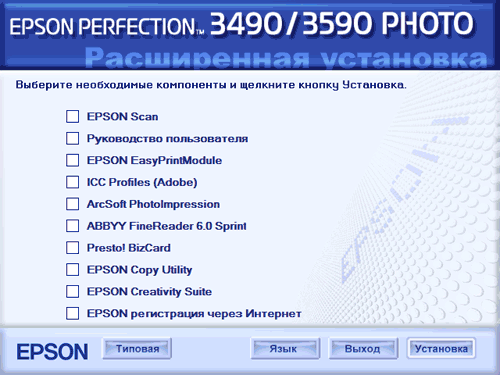
Все программы мы рассмотрим в отдельности, разве что FineReader уже не нуждается в представлении.
Итак, после установки полного пакета, программа вежливо попросила выполнить перезагрузку, и после этого сканер был готов к работе. Во время настройки никаких казусов не возникло, устройство без проблем определилось системой и ни с чем не конфликтовало. Во избежание поломки каретки при транспортировке, производитель предусмотрел наличие блокировки соответствующего узла аппарата. Понятно, что для работы сканера блокировку надо снять. Переключатель находится на нижней части корпуса.

Epson Scan
"Осмотр" фирменного софта начнем с главной программы, с помощью которой осуществляется сканирование - Epson Scan.
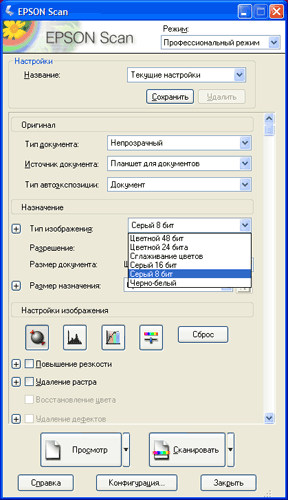
Скриншот программы сделан в, так называемом, профессиональном режиме. В свою очередь, программа (рассчитанная на все категории пользователей) позволяет выбирать полупрофессиональный и автоматический режимы. Последний обладает минимальным количеством функций и сканирует все, что находится на рабочей поверхности сканера прямо в файл. Конечно, возможно выбрать источник (документ или пленка), а также разрешение сканирования. Для "полупрофи" настроек больше.
Перед запуском сканирования, в первую очередь, следует выбрать источник. Выше мы уже рассказывали, что аппарат следует заранее подготовить и правильно расположить снимаемый объект. Впрочем, это больше относится к распознаванию пленки или слайдов, расположение документа или фото роли не играет, так как сканируемую область можно выбрать в предварительном просмотре. Также сразу можно выбрать "тип изображения", т.е. цветной 48 бит, 24 бит, серый 16 и 8 бит, а также черно-белый и разрешение сканирования.
Далее сделаем предварительный просмотр документа, чтобы выбрать нужный фрагмент. Для этого предусмотрена кнопка "Просмотр" в главном меню программы.
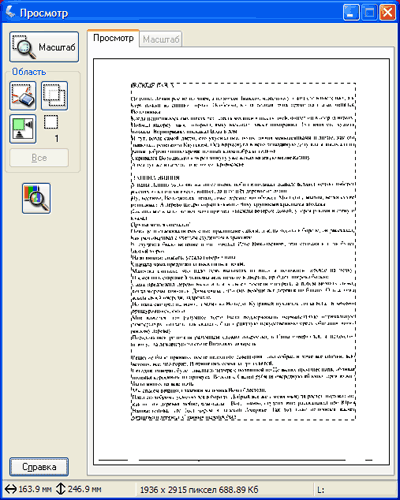
В этом же окне можно устроить пакетное сканирование, т.е. выделить несколько областей для снятия изображения (например, когда нужно отсканировать несколько фотографий формата 3х4). Единственное, что в этой функции несколько странно, так это то, что сканер не делает один снимок и далее программа "режет" нужные для нас участки. Нет, каждую область Epson 3490 Photo сканирует в отдельности, из-за чего тратится лишнее время на возврат каретки.
Если вы профессионал или любите экспериментировать, для этого существуют еще три раздела - настройка гистограммы,
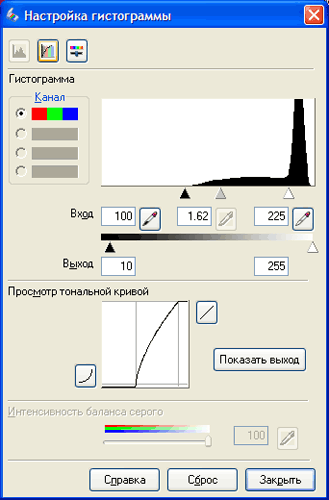
настройка тональных кривых
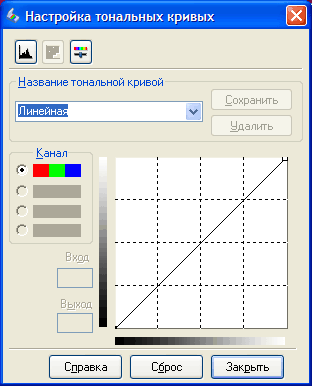
и цветокоррекция.
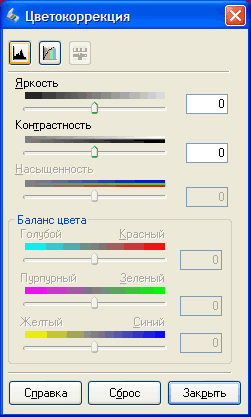
Их назначение понятно и комментарий не требует. Результат корректировки отражается в окне просмотра.
На выбор также доступны функции повышения резкости изображения и удаления растра. В режиме сканирования негативов и слайдов открываются еще два параметра - восстановление цвета и удаление дефектов.
Итак, после того, как все параметры выбраны, можно начинать сканирование. Заметим, что окно просмотра закрывать нельзя, иначе все операции предстоит повторить снова.
После нажатия кнопки "Сканировать", программа предложит выбрать каталог, куда необходимо поместить файл и формат картинки (bmp, jpg).
В режиме сканирования негативов и пленки с установленным слайд-адаптером Epson 3490 PHOTO сканирует объекты не снизу вверх, как обычно, а сверху вниз, поэтому если вы "распознаете" несколько кадров, не забудьте правильно расположить пленку. Аппарат выводит для просмотра не все уместившиеся в слайд-адаптере кадры, а лишь первые два. Возможно, это сделано для экономии времени.
EPSON Copy Utility
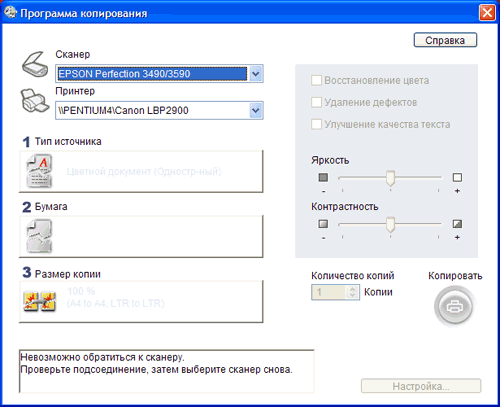
Название утилиты говорит само за себя. Основное ее назначение - "копирование" изображения со сканера на принтер.
Epson File Manager
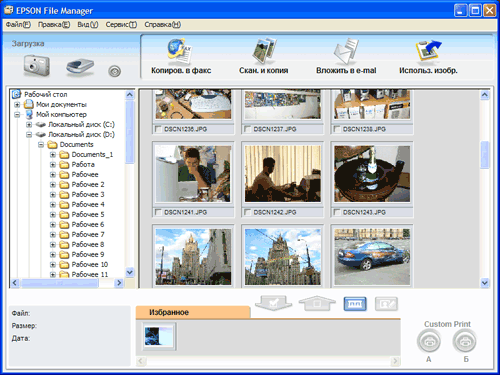
Довольно простой и понятный инструмент для создания коллекций фото, а также их просмотра. По устройству программа чем-то напоминает ACDSee. Интеграция в меню быстрого запуска Windows XP позволяет переводить картинки в утилиту при подключении нового источника. Например, цифрового фотоаппарата.
PhotoImpression 5
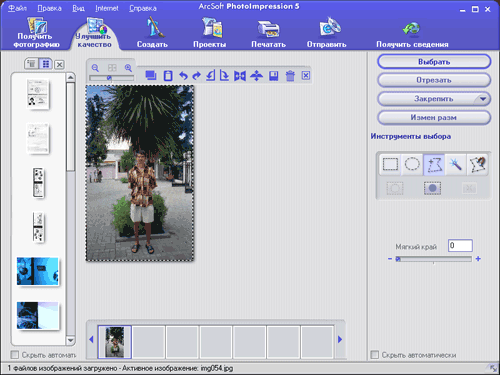
Графический редактор. Возможности не богаты и не многим уходят дальше народного Point от Microsoft.
Presto! BizCard 4.1 (English Version)
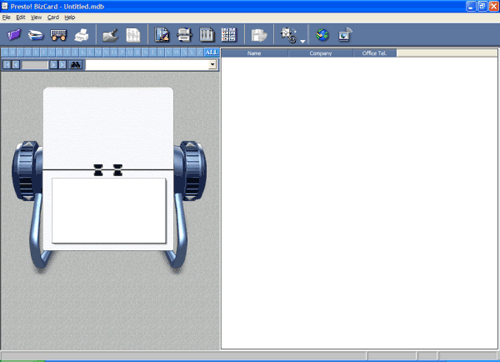
Простенькая программа для создания "бейджиков".
Теперь давайте перейдем к тестированию.
Стр.2 - Тестирование, выводы.
| Содержание: | ||
| • Стр.1 - Внешний вид, настройка; • Стр.2 - Тестирование, выводы. |
Тестирование и выводы
Первое, что мы хотели бы проверить - скорость работы Epson 3490 PHOTO при сканировании различных объектов. Для этого были выбраны следующие источники и проставлены соответствующие режимы:
- Текст в формате А4 (300dpi в формате "серый 8 бит");
- Фото 3х4 (600dpi, цветной режим 48 бит);
- Полиграфия на А4 (600 dpi, 48 бит);
- Пакетное сканирование 3-х фотографий 3х4 (600 dpi, 48 бит);
- Цветной негатив (1 кадр, 600dpi, 48 бит).
Замеры скорости производились вручную при помощи секундомера, сканер был подключен к ноутбуку Acer TravelMate 2312LC_L с установленной MS Windows XP Pro Service Pack 2.
Первоначально, планировалось тестировать сканирование текста в режиме "черно-белый", но в таких условиях качество картинки оставляло желать лучшего, а фокус переставал работать вовсе. Именно поэтому, для текста был выбран указанный выше режим.
Итак, после нажатия на кнопку "Сканировать" и выбора местоположения файла, стартует процесс разогрева лампы, длительность которого составляет 15 секунд. Далее каретка стремительно доходит до конца за 21 секунду, после чего в течение 6 секунд возвращается в исходное положение. В итоге, на сканирование текста сканер тратит 15+21+6 = 42 секунды. В неоспоримое достоинство можно записать то, что разогрев лампы необходим лишь первый раз, далее, если программа Epson Scan не будет закрыта, вторичный повтор операции не потребуется.
С фотографией аппарат справился за 17 секунд + время на разогрев (если все операции совершаются сначала) и + 6 секунд на возврат каретки.
Лист A4 на разрешении 600 dpi в формате "цветной 48 бит" сканер обработал за 1 минуту 10 секунд + все издержки.
Впрочем, несмотря на нетрадиционный способ пакетного сканирования, с этой задачей Epson 3490 PHOTO справился быстро - 1 минута 4 секунды. При этом время на возврат каретки уже включено в "цену". Остается добавить лишь скорость разогрева лампы.
Наконец, на цветной негатив сканеру пришлось потратить всего 23 секунды. Конечно, время указано без учета издержек. Еще хотелось бы добавить, что включение эффектов на скорости работы никак не отражается.
Качество сканирования текста
Итак, как уже было отмечено, сканирование текста производилось с разрешением 300dpi. Этого разрешения вполне достаточно для текста хорошего качества. В результате, сканер выдал следующий результат:
при нажатии на картинку - полноформатный файл
Все четко и ясно - никаких нареканий. А вот к черно-белому режиму, который использовать мы не стали, есть много замечаний. В качестве наглядного примера, приводим увеличенный участок текста в режиме 8 бит и "черно-белый".


Расфокусировка
Очень часто при сканировании толстых книг не всегда возможно плотно прижать страницу к рабочей поверхности аппарата. Именно поэтому, важной характеристикой любого современного сканера является фокус сканирования. Для проверки данного параметра, приподнимем листок с текстом на 1 сантиметр и запустим сканирование. Результат - без возражений, выделенный участок текста без проблем был распознан ABBYY FineReader 7.0:
при нажатии на картинку - полноформатный файл
В тоже время, в черно-белом режиме в месте неплотно приложенного участка наблюдалась лишь черная полоса.
Качество сканирования фото
Конечно, для определения точности цветопередачи необходимо специальное оборудование или хотя бы эталонный сканер, но за не имением ни того, ни другого, качество фотографий и всего остального пришлось оценивать субъективно.
Фотографии обычного любительского качества были взяты из домашней коллекции.
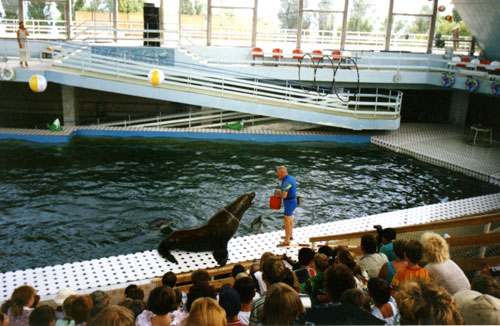


Полученные результаты были ожидаемыми, но после нескольких минут, проведенных в PhotoShop, итоговые картинки стали разительно отличаться от своих бумажных оригиналов и, конечно, в лучшую сторону. В статье, по понятным причинам, помещены фотографии до применения эффектов.
Качество сканирования полиграфии
Для этого теста было взято несколько листовок, когда-то врученных на презентации автомобилей Mitsubishi и по случайному стечению обстоятельств завалявшихся среди кипы автомобильных журналов.
На них мы также решили проверить эффективность эффекта "удаление растра" и "повышение резкости".



А вот первое изображение после обработки.

Результат особо заметен при увеличении. До и после.


Конечно, некоторые дефекты заметны, но лишь при увеличении изображения гораздо больше оригинала. В стандартном размере качество просто идеальное.
Сканирование цветного негатива
Результат этого теста очень сильно зависит от качества фотопленки. В нашем случае, почти со всеми образцами сканер выдавал неважный результат. Когда долгий подбор нужного негатива был закончен, лучшее изображение было таково:

В итоге
Сканер Epson 3490 PHOTO оставил о себе неоднозначное впечатление. По сравнению с "любительской" моделью BenQ Scanner 5550T, в "плюсах" модели производства компании Epson гораздо более высокое оптическое разрешение и более продвинутый слайд-адаптер.
В работе Epson оказался очень тихим, в свою очередь BenQ рычал, как зверь. Но зато BenQ быстрее соперника, что неудивительно при значительно меньшем разрешении сканирования.
У сканера Epson более "продвинутое" программное обеспечение и в работе оно оказалось удобнее, но, как вы могли видеть, некоторые эффекты требуют значительного времени для настройки.
Разумеется, весь объем тестовых процедур, примененный нами при знакомстве с моделью Epson 3490 PHOTO, совсем не претендует на профессиональный подход. Скорее, это взгляд на аппарат с ценой выше среднего ради ответа на один ключевой вопрос: стоят ли дополнительные затраты (по сравнению с менее дорогими конкурентами) получаемых за это преимуществ? Наш ответ таков: скорее всего, ради выполнения большинства насущных домашних и офисных задач - сканирования любительских фото, полиграфии, распознавания текстов и т.п., тратиться на покупку Epson Perfection 3490 Photo необязательно, ибо столь высокие параметры сканера будут востребованы крайне редко, если они вовсе когда-нибудь понадобятся. В то же время аппарат, обладающий заявленной максимальной оптической плотностью порядка 3.2D, разрешением до 3200 x 6400 и 48-битным представлением цвета на выходе, каковым является Perfection 3490 Photo, может быть желанной покупкой для полупрофессиональных и профессиональных фотохудожников и специалистов.








комментарии